 Maxime CASIER
Maxime CASIER Schematische Darstellung SOLIDWORKS: Wie man ein Funktionsprinzip schnell validiert

Unser Experte erklärt Ihnen, wie Sie ein Skelett verwenden können, um Ihre Mechanismen durch die schematische Darstellung von Baugruppen in SOLIDWORKS zu definieren oder zu erklären. Diese Methode besteht darin, sich auf eine Skizze und Blöcke zu stützen, die Konstruktionsprinzipien zu definieren, sie zu validieren, zu animieren und Teile zu erstellen, die auf dieser Skizze aufbauen.
Hinzufügen der schematischen Darstellung SOLIDWORKS
Zunächst müssen Sie in einer neuen Baugruppe Ihre Skizze für die schematische Darstellung erstellen. Verwenden Sie dazu die Registerkarte "Schematische Darstellung". Hierbei handelt es sich um eine 3D-Skizze.
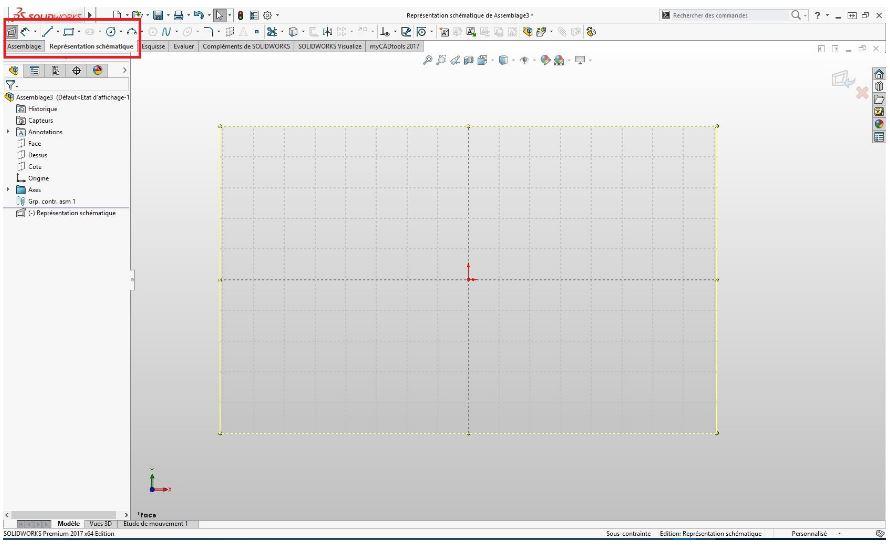
So können Sie standardmäßig in der Ebene Vorderseite skizzieren.
Wechseln Sie dann in eine andere Ebene oder erstellen Sie eine 3D-Skizzierebene, ohne die Skizze zu verlassen.
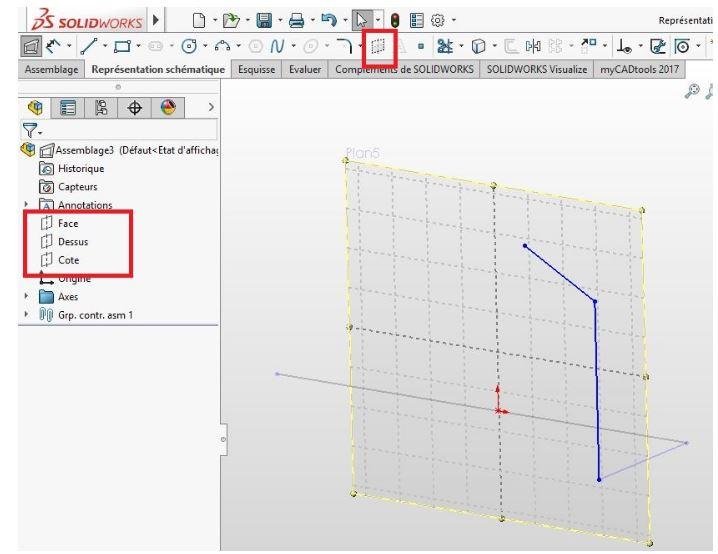
Bearbeiten der Skizze
Wenn Sie aus der Skizze heraustreten, können Sie sie bearbeiten, indem Sie mit der rechten Maustaste auf ein Entität klicken -> "Schematische Darstellung".
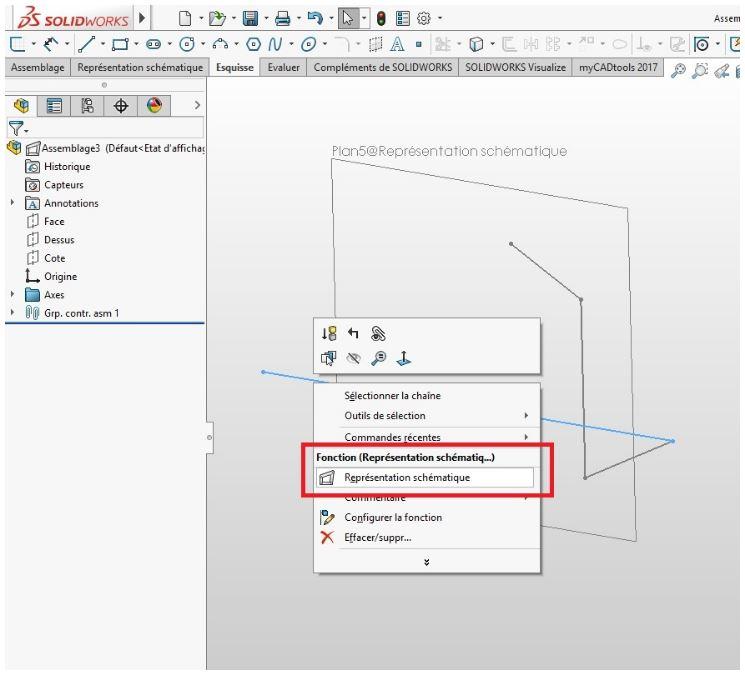
Hinzufügen von Blöcken
Anschließend können Sie, wenn Sie möchten, mit Blöcken arbeiten.
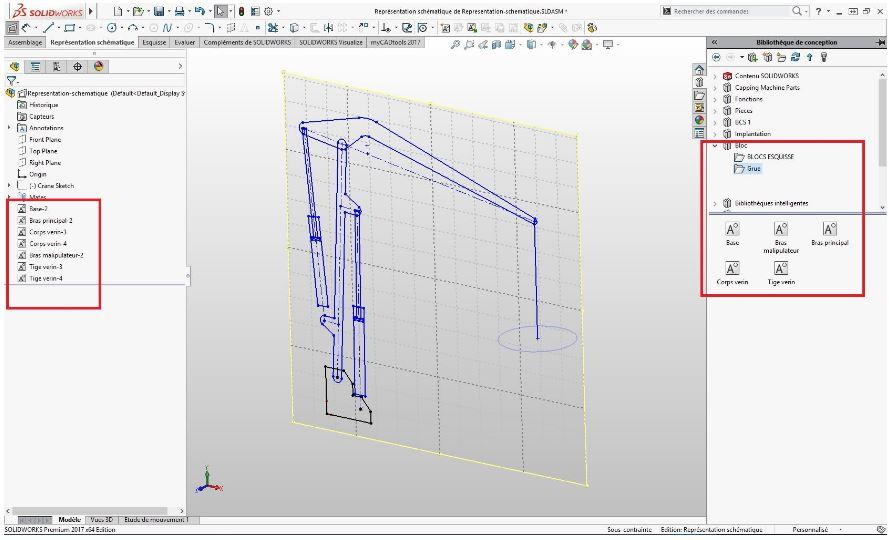
Erstellen Sie sie dazu in der Skizze oder verwenden Sie bereits vorhandene Blöcke.
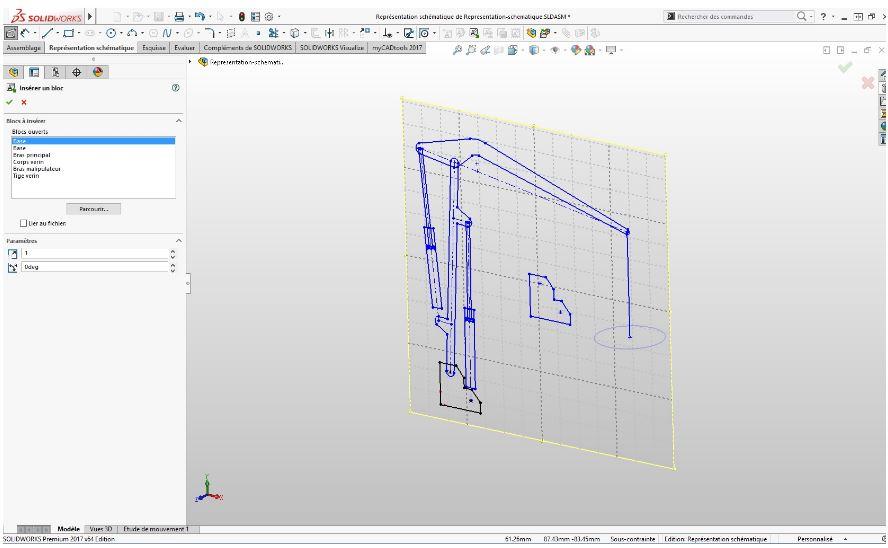
Hinzufügen von Beziehungen
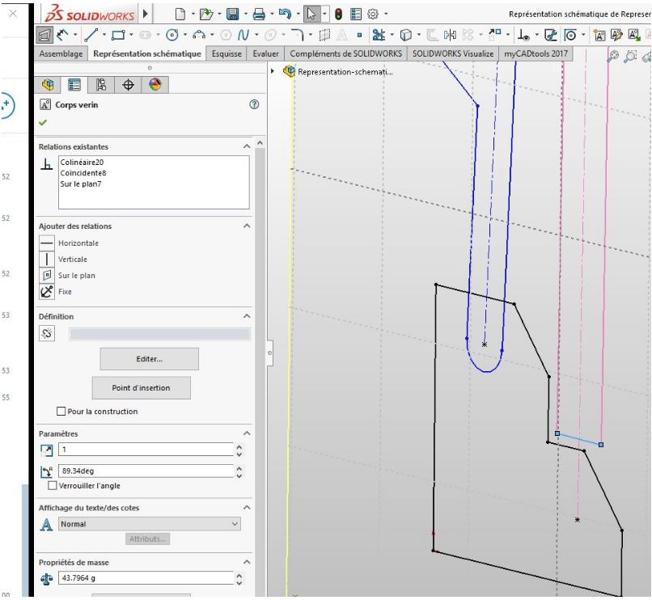
Später können Sie Ihren Blöcken und Entitäten Beziehungen hinzufügen: deckungsgleich, koaxial, Antrieb, Riemen/Kette etc. Diese Beziehungen werden verwendet, um Ihren Mechanismus in Bewegung zu setzen.
Animation
Ab diesem Schritt können Sie Ihr Design animieren. Denn Sie können ein bewegliches Element mit der Maus bewegen oder eine Animation davon erstellen.
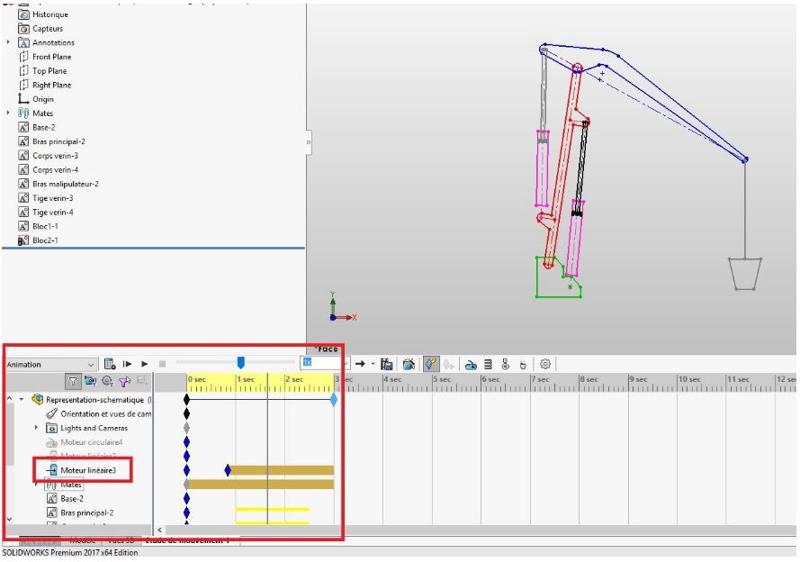
Simulation von Bewegungen
Übrigens: Wenn Sie SOLIDWORKS Premium haben, ist es auch möglich, eine Bewegungsstudie zu erstellen. Dazu müssen Sie Ihre schematische Darstellung bearbeiten, indem Sie einen Block auswählen. Sie können ihm dann Masseeigenschaften zuweisen und seinen Schwerpunkt ändern.
Erstellen von Münzen
Die Erstellung von Räumen, die mit Ihren Blöcken verknüpft sind, ist möglich. Wählen Sie dazu einen Block aus.
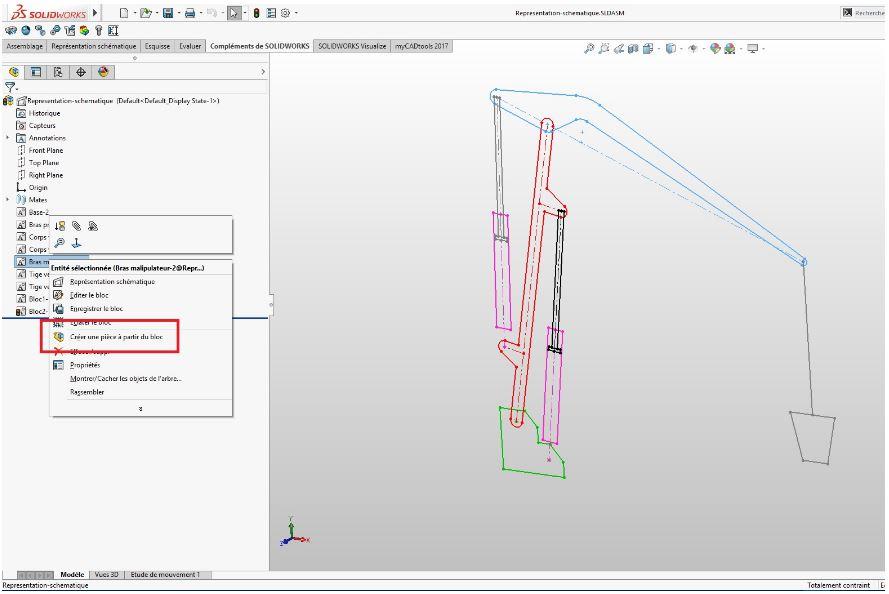
Wählen Sie dann Ihren Projektionsmodus.
Verwenden Sie schließlich die Skizze des Blocks oder erstellen Sie eine weitere Skizze, um Material hinzuzufügen.
Abschließend
Zusammenfassend lässt sich sagen, dass es nicht unbedingt notwendig ist, in 3D zu modellieren, um ein Funktionsprinzip zu skizzieren. Tatsächlich lässt sich mit der schematischen Darstellung einer Baugruppe in SOLIDWORKS schnell und einfach eine brauchbare "Skizze" erstellen.
Entdecken Sie die Möglichkeiten dieser Funktion, um alle Vorteile zu nutzen!